
PowerBI MCP Server
Integrer Microsoft PowerBI med FlowHunt via MCP for at administrere business intelligence-dashboards, dataanalyse og rapporteringsarbejdsgange problemfrit. Opre...

Forbind din Microsoft OneDrive til FlowHunt for intelligent styring af cloudlager og automatiserede arbejdsgange for filoperationer.
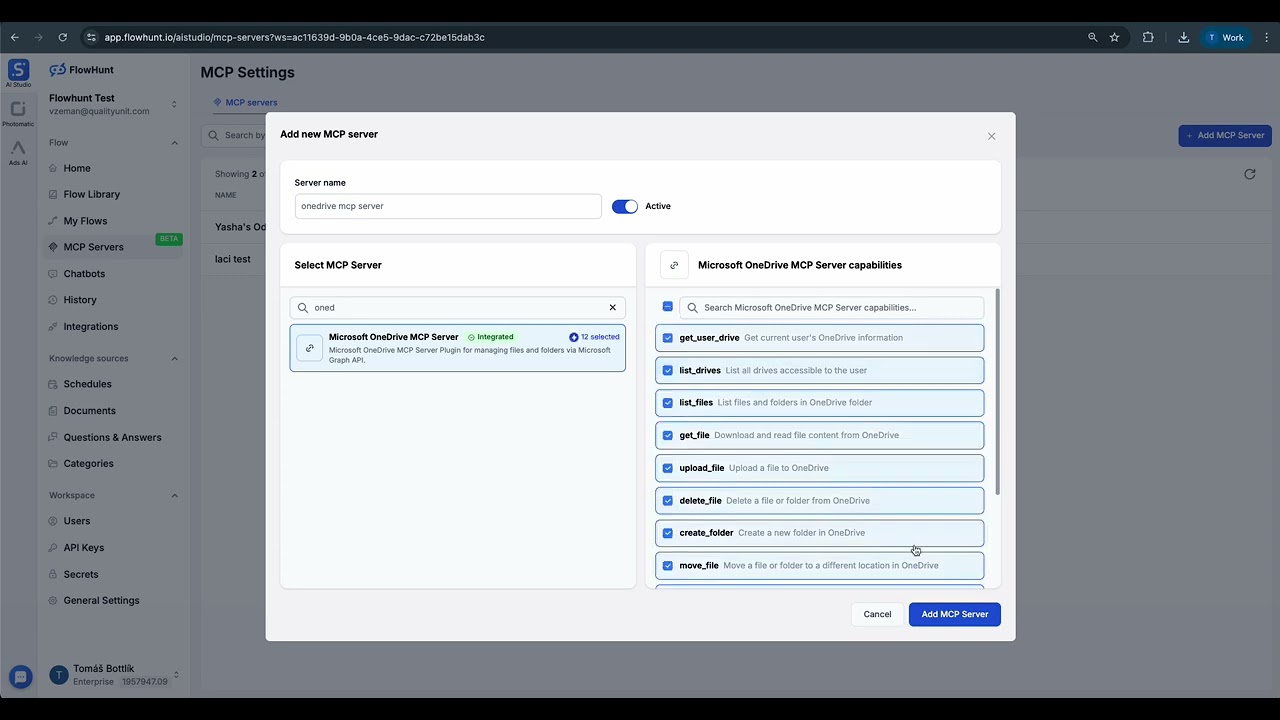
MCP INTEGRATION
Følgende værktøjer er tilgængelige som en del af OneDrive MCP-integrationen:
Hent nuværende brugers OneDrive-oplysninger inklusive drevdetaljer, lagringskvoter og kontiindstillinger.
Vis alle drev, der er tilgængelige for brugeren, inklusiv personlig OneDrive, delte drev og teamdrev.
Gennemse og vis filer og mapper i enhver angivet OneDrive-mappe med detaljeret metadata og tilladelser.
Download og læs filindhold fra OneDrive med understøttelse af forskellige filformater og indholdstyper.
Upload filer til OneDrive med automatisk konfliktløsning og statusvisning for store filer.
Slet sikkert filer eller mapper fra OneDrive med bekræftelse og papirkurvsunderstøttelse.
Opret nye mapper og mappestrukturer i OneDrive med brugerdefineret navngivning og organisering.
Flyt filer og mapper til andre placeringer i OneDrive og bevar metadata og tilladelser.
Opret kopier af filer og mapper i OneDrive med mulighed for at bevare eller ændre metadata.
Opret delingslinks til filer og mapper med tilpassede tilladelser og adgangsniveauer.
Søg efter filer og mapper på tværs af OneDrive ved hjælp af avancerede forespørgsler og filtreringsmuligheder.
Hent nyligt ændrede filer fra OneDrive for hurtig adgang og aktivitetsmonitorering.
📝 Bemærk: Du kan tilpasse eller tilføje værktøjer senere, alt efter hvordan dine behov for filhåndtering og automatisering udvikler sig.
{
"mcp": {
"transport": "streamable_http",
"url": "https://mcp.flowhunt.io/••••••••"
}
}
🔒 Vigtigt: Behandl din MCP server-URL som en adgangskode. Den giver direkte adgang til dine OneDrive-data og serverværktøjer. Del den aldrig offentligt eller læg den i versionsstyring.
Du har to stærke muligheder for at implementere din OneDrive-automatisering:
Bedst til: Hurtig opstart med gennemprøvede automatiseringsmønstre til filhåndtering
Generér flow: I din MCP Server-konfiguration, klik på “Opret forudkonfigureret Flow”.
Vælg skabelon: Vælg “AI Agent med MCP” for at oprette et færdigt workflow.
Tilpas logik: Brug FlowHunts visuelle flow builder til at skræddersy automatiseringen:
Aktivér: Gem og aktivér dit flow for at begynde automatiserede filhåndteringsopgaver.
Bedst til: Specifikke krav til filhåndtering eller udvidelse af eksisterende arbejdsgange
{
"mcp": {
"transport": "streamable_http",
"url": "https://mcp.flowhunt.io/••••••••"
}
}
Design arbejdsgang: Opret brugerdefineret logik, der udnytter MCP-serverens værktøjer:
Udrul: Gem din konfiguration og aktivér flowet.
Integration af OneDrive MCP Server med FlowHunt.io skaber et stærkt fundament for intelligent cloudlager- og filhåndteringsautomatisering. Uanset om du effektiviserer dokumentarbejdsgange, automatiserer filorganisering eller forbedrer samarbejdsprocesser, giver denne integration dine AI-agenter mulighed for at arbejde problemfrit med dine vigtige cloudlagringsdata.
Start med en simpel automatisering og udvid gradvist dine arbejdsgange, i takt med at du bliver mere fortrolig med platformen. Kombinationen af OneDrives omfattende cloudlagerfunktioner og FlowHunts AI-drevne automatisering vil forandre måden, du håndterer filer og samarbejder om dokumenter på.
Klar til at komme i gang? Begynd integrationen i dag og lås op for det fulde potentiale af AI-drevet cloudlagerautomatisering!
FlowHunt giver et ekstra sikkerhedslag mellem dine interne systemer og AI-værktøjer, hvilket giver dig granulær kontrol over hvilke værktøjer der er tilgængelige fra dine MCP-servere. MCP-servere hostet i vores infrastruktur kan problemfrit integreres med FlowHunts chatbot samt populære AI-platforme som ChatGPT, Claude og forskellige AI-editorer.
Begynd at administrere dit cloudlager intelligent med AI-drevet automatisering og problemfri OneDrive-integration.
Integrer Microsoft PowerBI med FlowHunt via MCP for at administrere business intelligence-dashboards, dataanalyse og rapporteringsarbejdsgange problemfrit. Opre...
Integrer Microsoft SharePoint med FlowHunt via MCP for problemfri styring af dokumentbiblioteker, lister, sites og samarbejdsprocesser. Søg på sites, administre...
Integrer LinkedIn med FlowHunt via MCP for at administrere professionelt netværk, indholdspublicering og virksomhedssidehåndtering problemfrit. Opret opslag, de...
Cookie Samtykke
Vi bruger cookies til at forbedre din browsingoplevelse og analysere vores trafik. See our privacy policy.




